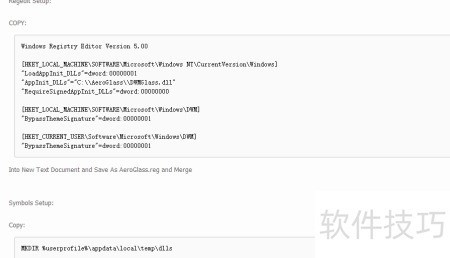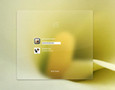Aero Glass for WIN8.1近日已发布,我满怀期待地下载了V1.0安装包,然而安装完成后立即弹出提示,令人始料未及,体验远未达到预期效果。
1、 在Windows 8.1系统中启用Aero玻璃透明磨砂效果的安装步骤,可通过访问百度经验提供的详细教程进行操作。该方法可让窗口边缘呈现类似Windows 7的半透明视觉风格,提升界面美观度与使用体验,具体流程包括文件替换与注册表修改等环节。
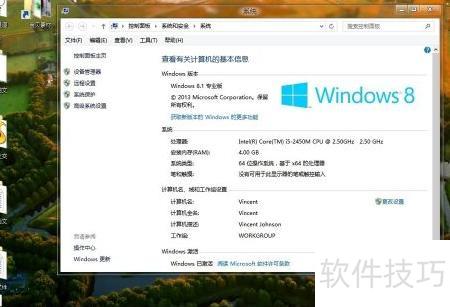
2、 出错的概率极低,网上搜索两天仅发现个别案例,其他用户均正常使用,因此大家可以安心安装。
3、 若提示您的DWM与Aero玻璃效果不兼容,请查看相关说明以获取解决方案和详细信息。
4、 出现Debugging logs for more details错误弹窗并伴随黑屏死机时,可长按电源键强制重启。再次进入桌面若仍弹出错误窗口,尝试按住Ctrl键跳过卡顿继续操作。随后进入控制面板,找到Aero Glass for Win8.1组件并将其卸载,完成后再进行一次系统重启即可恢复正常运行状态。

5、 卸载完成后,系统运行正常。请进入控制面板中的系统和安全选项,打开Windows Update并检查更新内容。除各国语言包外,将所有重要及可选更新全部勾选并完成下载安装,最后重启计算机以确保更新生效。
6、 当出现不兼容错误时,系统已多日未进行Windows Update。经分析,问题很可能源于系统补丁缺失。因此,在安装Aero Glass for Win8.1之前,务必先完成所有系统更新,确保系统处于最新状态,以避免兼容性问题,提升软件运行的稳定性与安全性,保障后续操作顺利进行。
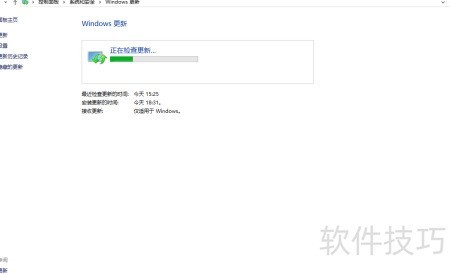
7、 请前往注意事项部分查找下载链接,获取适用于Windows 8.1的软件开发工具包。
8、 Windows 8.1软件开发工具包,即Windows Software Development Kit (SDK) for Windows 8.1,是微软为开发人员提供的用于构建适用于Windows 8.1操作系统的应用程序的一套完整开发工具和接口集合。
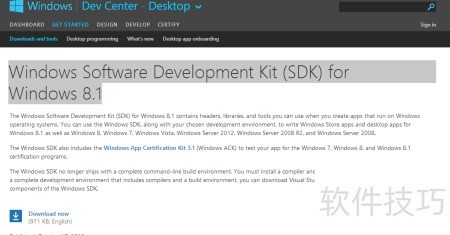
9、 启动Windows SDK for Windows 8.1安装程序,保持默认的C盘安装路径,无需更改。
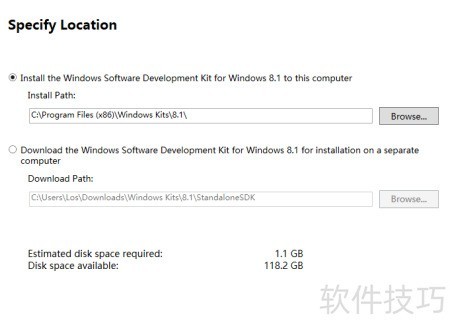
10、 取消勾选除Windows调试工具外的所有选项,仅保留该组件进行安装,随后点击安装按钮。安装完成后,建议重新启动计算机以确保配置生效并优化运行稳定性。
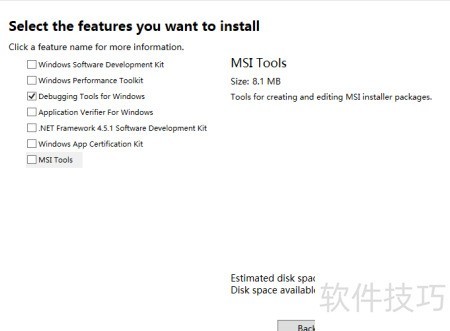
11、 下载适用于Win8.1的Aero Glass,获取并运行setup.exe安装程序。
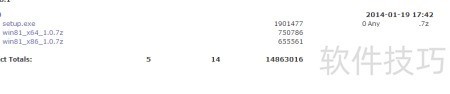
12、 双击运行安装程序,持续点击下一步完成安装,完成后你将发现一切已悄然改变。
13、 安装完成后建议重启电脑,以解决兼容性弹窗问题。
14、 重启电脑后进入个性化设置,选择白色主题并调整颜色参数,即可实现透明效果。
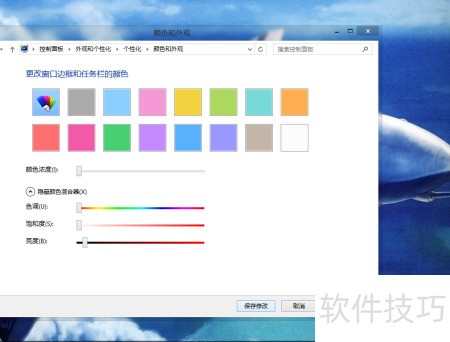
15、 按照此方法操作后问题得以解决,若仍未解决,可参考国外网友在383楼提供的方案:http://www.msfn.org/board/topic/163570-aero-glass-for-win81-rtm-rc3/page-16。该链接中详细介绍了适用于Win8.1 RTM版本的Aero Glass修复步骤,操作简便,兼容性良好,许多用户反馈有效。建议按指引逐步执行,通常可恢复正常视觉效果。